Команда на командный блок в майнкрафт 1.10. Командный блок. Команды для одиночной игры в Minecraft
Обновлено: 07 декабря 2019

Множество из возможностей, которые присутствуют в игре достигаются лишь с помощью команд, поэтому мы подготовили для вас список команд в Minecraft. Большая часть из них работают только в режиме мультиплеера и для админов, но некоторые из них подойдут и для одиночной игры. Не забывайте, что вводить команды следует в окошке чата, которое можно вызвать клавишей T или /.
Нажмите, чтобы перейти:
Команды для одиночной игры в Minecraft:
me <�сообщение> — Выводит введенное сообщение от имени третьего лица: «Имя_игрока текст сообщения». Например: «Player исследует пещеру».
tell <�игрок> <�сообщение>, w <�игрок> <�сообщение> — Отправка личного сообщения другому игроку. Полезно если вы хотите, чтобы другие игроки на сервере не увидели содержания сообщения.
kill — Позволяет убить вашего персонажа, полезно если вы застряли в текстурах. После использования команды в чате отображается сообщение «Ouch. That look like it hurt.»
seed — Позволяет узнать зерно мира в котором вы находитесь.
Команды для админа в Minecraft:
clear <�цель> [номер объекта] [дополнительные данные] — Очищает инвентарь указанного игрока ото всех предметов или конкретных ID.
debug — Запускает режим отладки или останавливает его.
defaultgamemode — Дает возможность поменять режим по умолчанию для новых игроков на сервере.
difficulty <0|1|2|3> — Изменяет сложность игры, 0 — мирно, 1 — легко, 2 — нормально, 3 — сложно.
enchant <�цель> [уровень] — Зачаровывает предмет в руках, на указанный в команде уровень.
gamemode [цель] — Меняет режим игры для указанного игрока. Выживание (survival, s или 0), Творчество (creative, c или 1), Приключение (adventrure, a или 2). Чтобы команда сработала, игрок должен быть в сети.
gamerule <�правило> [значение] — Дает возможность изменить несколько базовых правил. Значение долно быть true или false.
Правила:
- doFireTick — при false прекращает распространение огня.
- doMobLoot — при false с мобов не выпадает дроп.
- doMobSpawning — при false запрещает спавн мобов.
- doTileDrops — при false из разрушаемых блоков не выпадают предметы.
- keepInventory — при true после смерти игрок не теряет содержимое инвентаря.
- mobGriefing — при false мобы не могут уничтожать блоки (взрывы криперов не портят ландшафт).
- commandBlockOutput — при false командный блок не выводит ничего в чат при выполнении команд.
give <�цель> <�номер объекта> [количество] [дополнительная информация] — Выдает игроку предмет, указанному по ID блоков .
help [страница | команда] ? [страница | команда] — Выводит список всех доступных консольных команд.
publish — Открывает доступ к миру по локальной сети.
say <�сообщение> — Показывает всем игрокам сообщение розовым цветом.
spawnpoint [цель] [x] [y] [z] — Позволяет установить точку спауна для игрока в указанных координатах. Если координаты не были указаны, точкой спауна окажется ваша текущая позиция.
time set <�число|day|night> — Позволяет изменить время суток. Время можно указать в числовом значении, где 0 это рассвет, 6000 полдень, 12000 закат и 18000 полночь.
time add <�число> — Добавляет указанное количество времени к текущему.
toggledownfall — Дает возможность включить или отключить осадки.
tp <�цель1> <�цель2>, tp <�цель> — Дает возможность осуществить телепортацию указанного по имени игрока к другому или по введенным координатам.
weather <�время> — Позволяет изменить погоду на определенное время, указанное в секундах.
xp <�количество> <�цель> — Дает определенному игроку указанное количество опыта, от 0 до 5000. Если после числа ввести L, будет добавлено указанное количество уровней. Кроме того, уровни можно понижать, например, -10L уменьшит уровень игрока на 10.
ban <�игрок> [причина] — Позволяет заблокировать доступ игрока на сервер по нику.
ban-ip — Позволяет заблокировать доступ игрока на сервер по ip адресу.
pardon <�никнейм> — Позволяет разблокировать указанному игроку доступ к серверу.
pardon-ip — Удаляет указанный IP-адрес из черного списка.
banlist — Позволяет увидеть список из всех заблокированных на сервере игроков.
op <�цель> — Дает указанному игроку привилегии оператора.
deop <�цель> — Отбирает у игрока привилегии оператора.
kick <�цель> [причина] — Кикает указанного игрока с сервера.
list — Выводит список всех игроков онлайн.
save-all — Принудительно сохранит все изменения изменения на сервере.
save-on — Позволяет серверу производить автоматические сохранения.
save-off — Запрещает серверу производить автоматическое сохранение.
stop — Завершает работу сервера.
whitelist list — Выводит список игроков в whitelist»е.
whitelist <�никнейм> — Добавляет или удаляет игрока в белый список.
whitelist — Включает или выключает использование белого списка на сервере.
whitelist reload — Перезагружает whitelist, то бишь обновляет его в соответствии с файлом white-list.txt (может использоваться, когда white-list.txt модифицируется вручную).
/region claim <�имя региона> — Сохраняет выделенную область как регион с указанным именем.
//hpos1 — Устанавливает первую точку в соответствии с вашими текущими координатами.
//hpos2 — Устанавливает вторую точку в соответствии с вашими текущими координатами.
/region addowner <�регион> <�ник1> <�ник2> — Добавляет указанных игроков во владельцы региона. Владельцы обладают теми же возможностями, что и создатель региона.
/region addmember <�регион> <�ник1> <�ник2> — Добавляет указанных игроков в участники региона. Участники имеют ограниченные возможности.
/region removeowner <�регион> <�ник1> <�ник2> — Удалить указанных игроков из владельцев региона.
/region removemember <�регион> <�ник1> <�ник2> — Удалить указанных игроков из участников региона.
//expand <�длина> <�направление> — Расширяет регион в заданном направлении. Например: //expand 5 up — расширит выделение на 5 кубов вверх. Допустимые направления: up, down, me.
//contract <�длина> <�направление> — Уменьшит регион в заданном направлении. Например: //contract 5 up — уменьшит выделение на 5 кубов снизу вверх. Допустимые направления: up, down, me.
/region flag <�регион> <�флаг> <�значение> — Региону можно установить флаг если вы обладаете достаточным доступом.
Возможные флаги:
- pvp — допустимо ли PvP в регионе
- use — допустимо ли использование механизмов, дверей
- chest-access — допустимо ли использование сундуков
- l ava-flow — допустимо ли растекание лавы
- water-flow — допустимо ли растекание воды
- lighter — допустимо ли использование зажигалки
Значения:
- allow — включен
- deny — отключено
- none — такой же флаг как и не в приватной зоне
Команды для плагина WorldEdit
Выделение активной области над которой мы будем работать с помощью WorldEdit, происходит следующим образом:
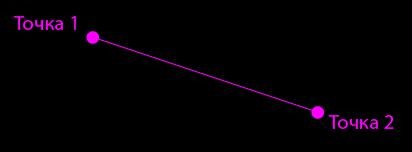
Упростить действия с регионами можно используя .
//pos1 — Устанавливает в качестве первой точки координат блок на котором вы стоите.
//pos2 — Устанавливает в качестве второй точки координат блок на котором вы стоите.
//hpos1 — Устанавливает в качестве первой точки координат блок на который вы смотрите.
//hpos2 — Устанавливает в качестве второй точки координат блок на который вы смотрите.
//wand — Дает вам деревянный топор, кликнув этим топором левой кнопкой мыши по блоку, вы установите первую точку, правой кнопкой — вторую.
//replace — заменяет все выбранные блоки на указанные в выделенном регионе. Например: //replace dirt glass — заменит всю землю на стекло в выбранной области.
//overlay — Покрыть регион указанным блоком. Например: //overlay grass — покроет регион травой.
//set — Заполнить пустую область указанным блоком. Например: //set 0 — Удалит все блоки в регионе (заполнит воздухом).
//move — Сдвинуть блоки в регионе на <�количество>, в <�направлении> и заменить оставшиеся блоки на .
//walls — Создает стены из <�материал> в выбранном регионе.
//sel — Снимает текущее выделение.
//sphere — Создает сферу из , c радиусом . Raised может быть yes или no, если yes, то центр сферы сместится вверх на его радиус.
//hsphere — Создает пустую сферу с указанными параметрами.
//cyl — Создает цилиндр из , с радиусом и высотой .
//hcyl — Создает пустой цилиндр с указанными параметрами.
//forestgen — Создает лес площадью x блоков, с типом и плотностью , плотность бывает от 0 до 100.
//undo — Отменяет указанное количество ваших действий.
//redo — Восстанавливает указанное количество отмененных вами действий.
//sel — Позволяет выбрать форму выделяемого региона. cuboid — выделяет параллелепипед. extend — то же, что и cuboid, но при установке второй точки вы расширяете регион, не теряя выделение с уже выделенного. poly — выделяет только в плоскости. cyl — цилиндр. sphere — сферу. ellipsoid — эллипсоид (капсула).
//desel — Снимает выделение.
//contract — Уменьшить на указанное количество регион в выбранном направлении (north, east, south, west, up, down), если указано число — то и в противоположном направлении.
//expand — Увеличит регион на указанное количество блоков в указанном направлении (north, east, south, west, up, down), если указано число reverse-amount — то и в противоположном направлении.
//inset [-hv] — Сужает выбранный регион в каждом направлении.
//outset [-hv] — Расширяет выбранный регион в каждом направлении.
//size — Показывает количество блоков в выделенном регионе.
//regen — Заново генерирует выбранный регион.
//copy — Копирует содержимое региона.
//cut — Вырезает содержимое региона.
//paste — Вставляет содержимое скопированного региона.
//rotate — Поворачивает содержимое скопированного региона на указанное количество градусов .
//flip — Отразит регион в буфере в направлении dir, либо по направлению Вашего взгляда.
//pumpkins — Создает тыквенное поле с указанным размером .
//hpyramid — Создает пустую пирамиду из блока , с размером .
//pyramid — Создает пирамиду из блока , с размером .
//drain — Убрать воду на указанном от вас расстоянии .
//fixwater — Исправляет уровень воды на указанном от вас расстоянии .
//fixlava — Исправляет уровень лавы на указанном от вас расстоянии .
//snow — Покрывает участок снегом на указанном от вас расстоянии .
//thaw — Убирает снег на указанном от вас расстоянии .
//butcher [-a] — Убивает всех враждебных мобов на указанном от вас расстоянии . Использование [-a] убьет и дружественных мобов.
// — Дает вам супер кирку для быстрого разрушения блоков.
Те же команды, что и в обычном чате. Что же такое командный блок, как его получить и как использовать? В этой статье мы расскажем вам о нем!
Это действительно очень полезный блок и он расширяет возможности создания карт в Майнкрафт
Полный список команд вы можете найти на , но не все они работают в Minecraft на Android, IOS и Windows 10 версиях.
+ командных блоков в MCPE:
- В отличие от ПК версии, в PE командные блоки не делают больших нагрузок, т.е ФПС будет стабильным.
- Интерфейс командных блоков адаптирован под мобильные устройства.
— командных блоков в MCPE:
- Слишком маленький функционал.
Как получить командный блок?
В игре получить командный блок путем крафта нельзя, но его можно выдать с помощью команды /give Steve command_block , где Steve никнейм игрока, которому команда даст данный блок. Вместо Steve можно также использовать @p, т.е вы дадите блок самому себе. Не забудьте включить читы в настройках мира.

Как вписать команду в командный блок?
Для этого нужно открыть его интерфейс. Делается это очень легко, просто тапните по нему. В поле Ввод команды вписывается сама комда, которую будет выполнять командный блок. Чуть ниже находится поле, в котором можно увидеть ошибку, если Вы ввели что-то не так.
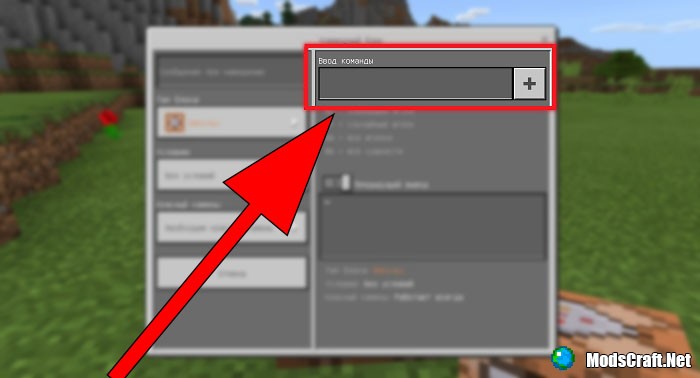
Примеры команд:
- give @p apple 5 — дает игроку пять яблок.
- setblock ~ ~+1 ~ wool — помещает в координатах игрока блок шерсти.
- tp Player 48 41 14 — игрока с ником Player перемещает в точку по координатами x=48, y=41, z=14
С кем работают командные блоки?
Благодаря указателям можно указывать на игрока или существо, на которого будет выполняться команда:
- @p — игрок, который активировал команду.
- @a — все игроки.
- @r — случайный игрок.
- @e — все сущности (включая мобов).
Вспомогательные указатели:
А как сделать так, чтобы допустим переместило всех игроков в какую-то точку, кроме себя? Да легко, для этого нужно использовать дополнительные указатели, например: tp @a 228 811 381 — телепортирует всех игроков, кроме игрока с ником Admin в точку x=228, y=811, z=381 . Все параметры:
- x — координата по оси X. Если поставить вместо значения ~
- y -координата по оси Y. Если поставить вместо значения ~ , то точкой будет командный блок.
- z — координата по оси Z. Если поставить вместо значения ~ , то точкой будет командный блок.
- r — максимальный радиус поиска.
- rm — минимальный радиус поиска.
- m — игровой режим.
- l — максимальный уровень опыта.
- lm — минимальный уровень опыта.
- name — никнейм игрока.
- c — дополнительный аргумент для @a, который ограничивает количество игроков для выполнения команды. Например, если ввести @a — то команда подействует на первых пяти игроков из списка, @a на последних пяти из списка.
- type — как пример, команда /kill @e убьет всех скелетов, а команда /kill @e убьет все сущности, не являющиеся игроком.
Пример команды:
- give @p gold_ingot 20 — выдаёт ближайшему игроку, который находится в радиусе 10 блоков 20 золотых слитков.
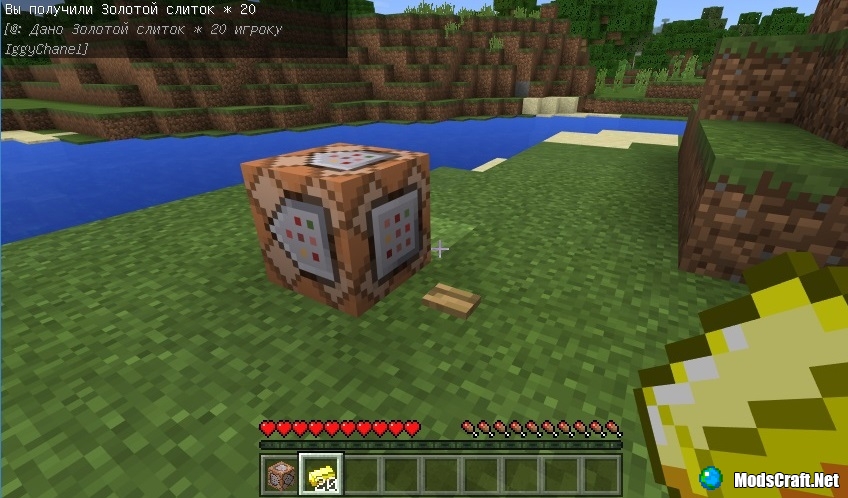
Режимы командного блока
Доступно три режима командного блока: импульс, цепочка, и повторение — цвет блока меняется в зависимости от режима.
- Режим импульса (оранжевый): активирует заданную команду
- Режим цепочки (зелёный): команда сработает если блок присоединён к другому командному блоку и соединяется с другими командными блоками
- Режим повторения (синий): Команда повторяется каждый тик пока блок имеет питание.

Режим импульса
Это обычные командные блоки, которые используется для взаимодействия с блоками-цепочками, но выполнять команды можно и просто в этих блоках.
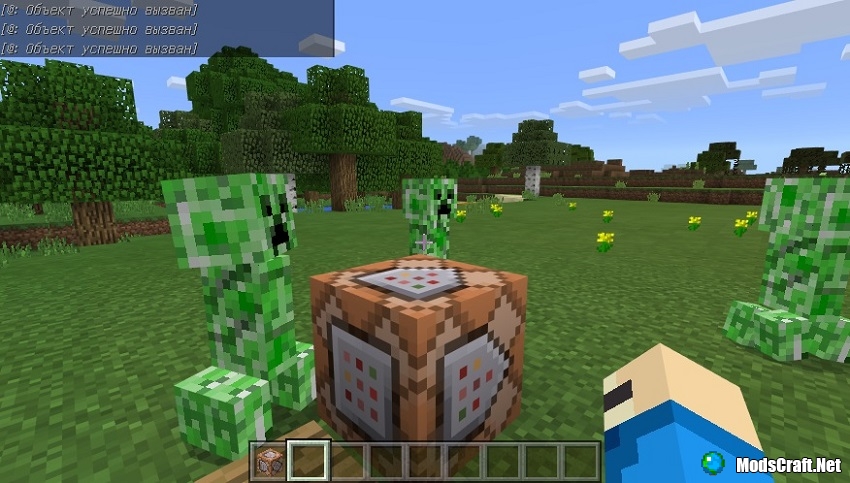
Режим цепочки
Я думаю, что уже из названия и так понятно, что данный режим командного блока работает по схеме «цепочка».
Обратите внимание, что для работы типа цепочки нужен командный блок с импульсом, который как раз и будет посылать сигнал, а также блок красного камня, без которого командный блок с типом цепочки не будет работать.
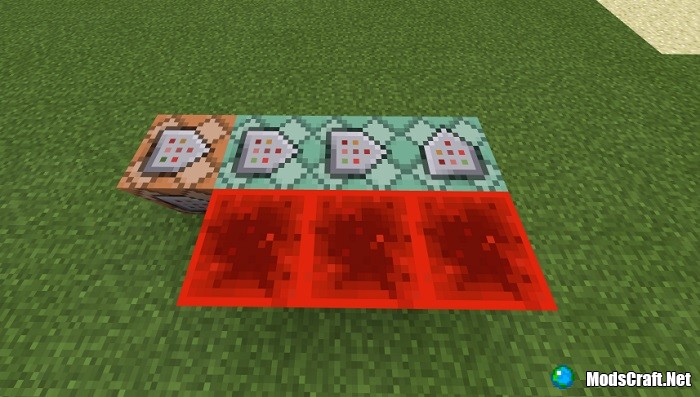
Команда title и ее параметры:
- title clear — очищает сообщения с экрана игрока.
- title reset — очищает сообщения с экрана игрока и сбрасывает параметры.
- title title — заголовок, который показывает текст на экране.
- title subtitle — подзаголовок, который отображается при появлении заголовка.
- title actionbar — отображает надпись над инвентарем.
- title times — появление, задержка и исчезание текста. По умолчанию стоят следующие значения: 10 (0,5 с), 70 (3,5 с) и 20 (1 с).
Пример выполнения команд:
- title @a title §6Начало — заголовок с оранжевым цветом.
- title @a actionbar Привет! — отображает текст над инвентарем.
- title @a subtitle Глава 1 — подзаголовок.
И так всем привет дорогие друзья. Сегодня я расскажу вам как получить командный блок в Майнкрафт . На обзоре сегодня у нас сразу два способа, и оба способа по сей день актуальны и буду актуальными(мы будем обновлять материал в случае изменения способа получения). Как получить командный блок и зачем он нужен? Командные блоки нужны для того, чтобы игрок мог быстрым образом получить некий предмет, вещь и тд используя определенный код. Для создания командного блока нам потребуется использовать несколько простых действий:
Для начала давайте запустим Майнкрафт.
Если вы хотите получить на сервере командный блок, то вам следует перейти сразу к методу 2.
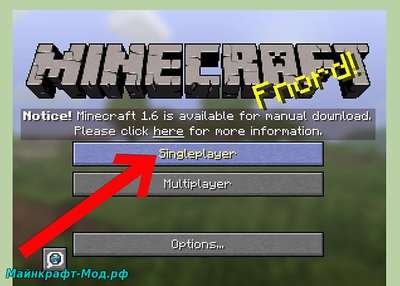
После чего нужно создать мир с включенными читами. Для этого откройте расширенные настройки и измените пункт «Allow Cheats» с OFF на ON.
После чего запустите мир.
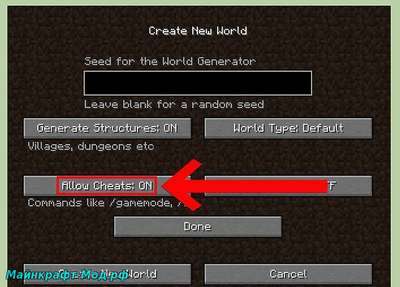
После того как мир загрузится откройте чат используя кнопку «/».
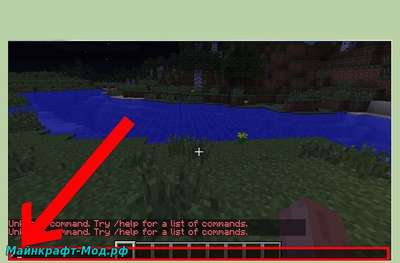
Для получения командного блока используйте команду:
“/give [ваше имя] minecraft:command_block [количество желаемых командных блоков] ”
“/setblock x y z minecraft:command_block ” — данная команда заменит один блок на командный блок.
Так же команды вы можете брать с нашего каталога « «
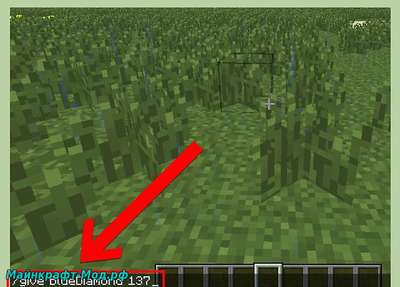
Способ 2 — Как создать командный блок на сервере
Данный способ подойдет в том случае, если вы хотите получить командный блок в уже существующем мире или же на сервере.
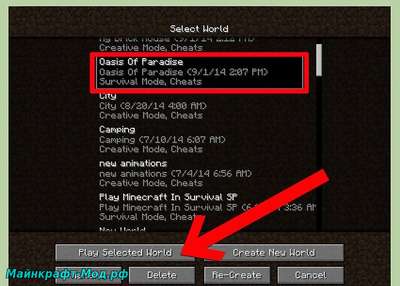
Выберите существующий мир или сервер в котором хотите получить командный блок.
Так же командные блоки можно использовать для получения различных механизмов. Используя уже готовые команды с нашего раздела Команды для Командного блока Майнкрафт . Такие команды могут заменить полноценные модификации, к примеру есть команда для командного блока которая добавит в игру оружие .
Командные блоки можно задействовать и с различными факелами из красного камня, механизмами и различными электрическими платами.
Предлагаю вашему вниманию небольшую видео инструкцию, в которой автор понятно объяснил как получить командный блок.
